参考链接:Mac sourcetree 配置 ssh 密钥 - 简书
1.打开sourcetree --新建--从URL克隆,复制你项目的ssh 链接添加进去,如果没有配置就会提示:
这是一个无效的源路径/URL
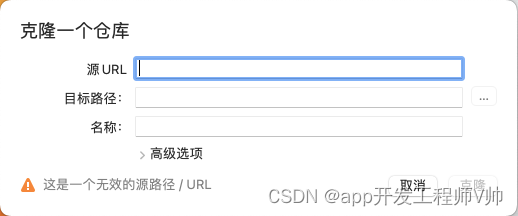
2.打开sourcetree的设置
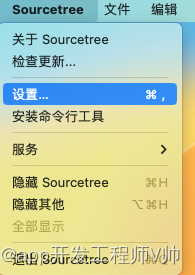
3.账户--添加
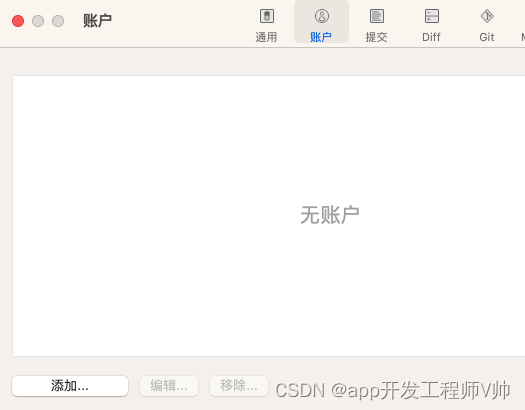
4.如图输入:项目地址、用户名、密码,协议选择SSH,填写后自动生成
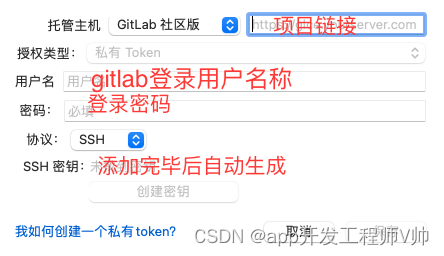
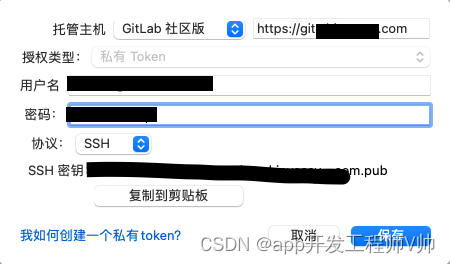
5.点击保存,输入密钥保护密码,如果提示连接失败,如图:
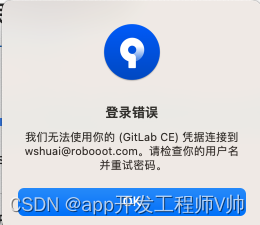
不用管,直接复制密钥,密钥位置为:
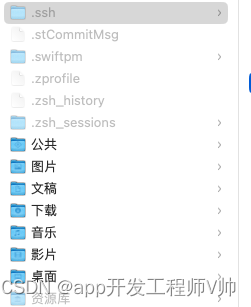
.ssh 公共路径下
(如果.ssh文件隐藏:
1.快捷键:同时按住“ Command + Shift + . ”三个按键,即可查看当下文件夹中的隐藏文件;
2.Mac“显示隐藏文件”命令:终端输入
defaults write com.apple.finder AppleShowAllFiles -bool false
)
6. 进入gitlab 项目,设置公钥:
6.1
6.2
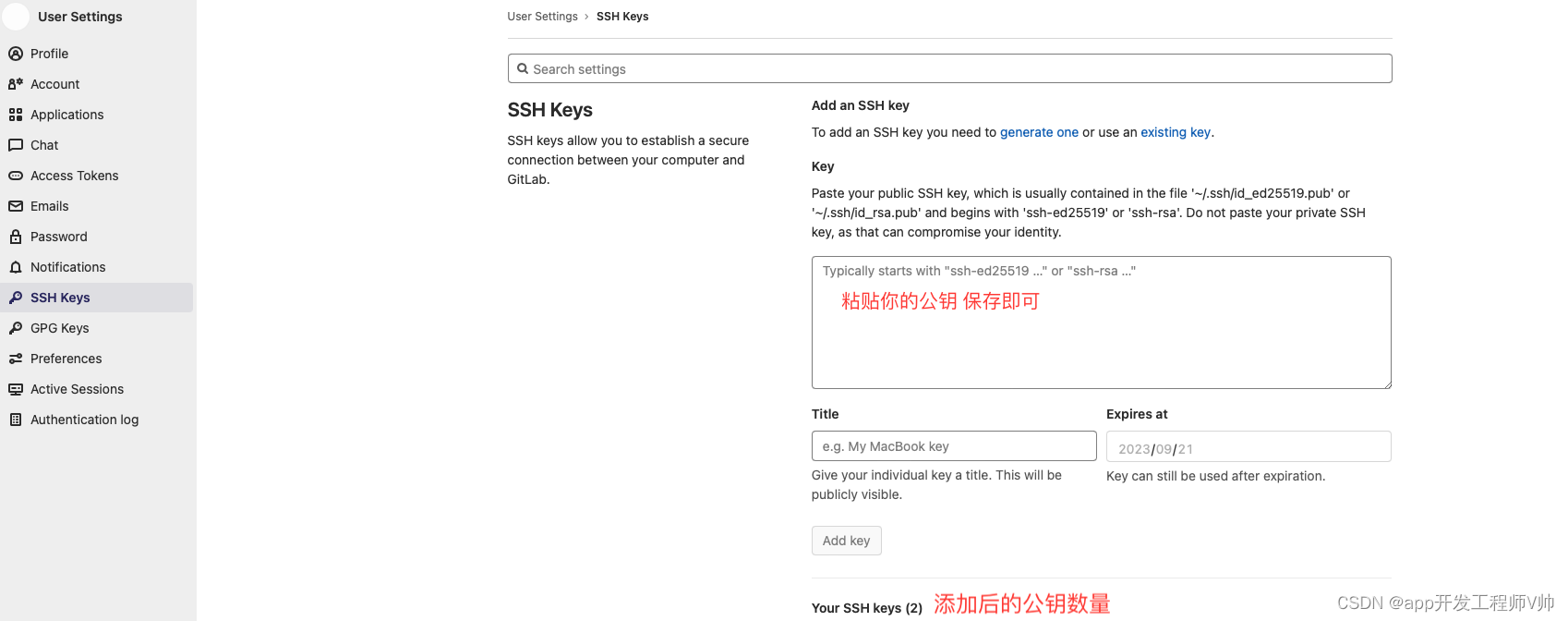
7.设置私钥:
终端:
LELEdeMacBook-Pro:.ssh lele$ ls
id_rsa id_rsa1id_rsa1.pubknown_hosts
LELEdeMacBook-Pro:.ssh lele$ ssh-add id_私钥名称// 添加私钥
Enter passphrase for id_id_私钥名称:// 输入密码 此密码为生成密钥的时候设置的密码 123456 方便好记 哈哈
Identity added: id_rsa1 (id_rsa1)8.这时候重新设置SSH路径即可
